5 effektiva metoder för att ta skärmdumpar på Android 11
Få 5 enkla sätt att ta skärmdumpar på din Android 11.
- AnyRec Screen Recorder: Spegla Android till datorn > klicka på "Snapshot" > välj inspelningsområde > lägg till kommentarer > spara.
- Kombinationer: Tryck på "Ström"- och "Volym"-knapparna > redigera eller spara Android 11-skärmdumpar.
- Google Assistant: Installera appen > säg "Hey Google" > säg "Ta en screenshot".
- Gest: Gå till "Inställningar" > "Genvägar för gester" > "Ta en skärmdump" > aktivera gestfunktionen.
- Assistive Touch: Öppna appen > tryck på "Aktivera" > "Anpassad" > "Skärmdump".
100% Säker
100% Säker

Eftersom Google har tagit bort skärmdumpalternativet från strömknappen, hur kan du skärmdump på Android 11 nu? När du vill dela intressanta inlägg eller spara ett foto finns det fortfarande många olika metoder för dig att fånga din Android 11. Fortsätt läsa det här inlägget för att få 5 klippverktyg för att ta skärmdumpar på Android med önskad storlek och originalkvalitet.
Guidelista
Bästa sättet att skärmdumpa Android 11 utan att sakna höjdpunkter Ta en skärmdump på Android 11 med enkla tangentkombinationer Hur man skärmdumpar med Google Assistant på Android 11 Hur man använder gester för att ta skärmdumpar på Androids 11 Assistive Touch-app för att ta skärmdumpar på Android 11 Vanliga frågor om att ta skärmdumpar på Android 11Bästa sättet att skärmdumpa Android 11 utan att sakna höjdpunkter
Oavsett om du vill skärmdumpa Android 11 av livestream, intressanta inlägg eller bara appgränssnitt kan du använda AnyRec Screen Recorder för att snabbt fånga alla höjdpunkter. Du kan ställa in önskade snabbtangenter för att ta ögonblicksbild utan att pausa skärmen. Dessutom kan storleken på skärmdumpen justeras fritt till helskärm eller valt område. Det tillhandahåller också anteckningsverktyg, redigeringsfunktioner och fler andra för att polera skärmdumpar. Testa detta allt-i-ett-klippverktyg och ta skärmdumpar på Android 11 med hög kvalitet.

Fånga skärmdumparna och spela in videor från din Android och skrivbordet.
Lägg till former, pilar, linjer, bildtexter, anteckningar och fler andra element.
Justera fotofilformatet och välj det önskade skärmdumpområdet enkelt.
Förhandsgranska skärmdumparna, radera filerna eller dela dem med sociala medier.
100% Säker
100% Säker
Steg 1.När du redan har speglat Android-telefonen till din dator kan du starta programmet och klicka på knappen "Snapshot" för att ta en skärmdump på din Android 11.

Steg 2.Anpassa skärmbildsområdet på Android-telefonen genom att flytta musen till skärmdump av en del av skärmen eller helskärm.

Steg 3.Lägg bara till kommentarer, som bildtexter, pilar, linjer och fler andra element. Klicka sedan på knappen "Spara" för att få skärmdumpen på Android 11.

100% Säker
100% Säker
Ta en skärmdump på Android 11 med enkla tangentkombinationer
Det är standardmetoden för att ta en skärmdump på Android 11 som kan göras på alla Android-enheter. Allt du behöver göra är att fingret är synkroniserat. Så här tar du ögonblicksbilder med tangentkombinationer.
Steg 1.Öppna programmet eller webbsidan som du vill skärmfånga. Det kan vara ett foto från ditt galleri, ett meddelande på din telefon eller bara din startskärm.
Steg 2.Tryck på "Power"-knappen och "Volym"-knappen samtidigt. Detta är ett ganska knepigt steg för att göra den här metoden.
Steg 3.Du kan redigera och spara fotot, eller så kan du skärmdumpa på Android 11 igen om vissa detaljer inte tas i den första bilden.
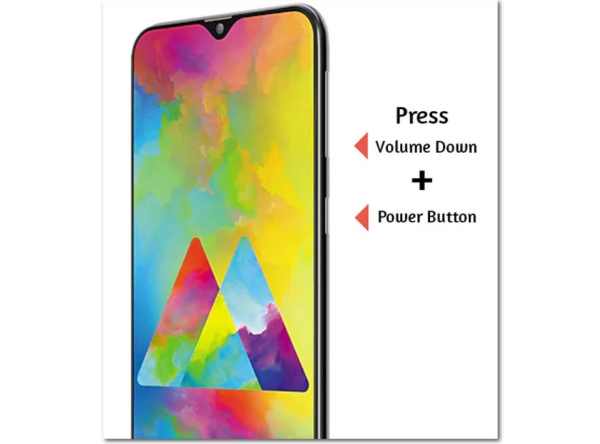
När du behöver ta en rullande skärmdump på Android 11 kan du trycka på knappen "Scroll Capture" tills du når slutet av ditt innehåll.
Vidare läsning
Hur man skärmdumpar med Google Assistant på Android 11
De flesta Android-enheter har nu Google Assistant, vilket är ett verkligt användbart verktyg för att göra arbetet enklare. Till ta skärmdumpar på Android 11, se till att "Google Assistant" redan har aktiverats på dina enheter. Men det kommer inte att fånga din skärm i realtid eftersom det finns en tidsfördröjning för att väcka Google Assistant.
Steg 1.Se till att du har installerat Google Assistant på din Android 11. Gå till önskad sida eller skärmen som du vill skärmfånga i dina Android-enheter.
Steg 2.Säg "Hey Google" eller "Ok Google" på Android 11. Genom att säga detta kommer det att väcka Google Assistant på din Android-telefon.
Steg 3.När Google Assistant har startats och svarat på ditt kommando. Säg sedan "Ta en skärmdump". Google Assistant kommer att ta skärmdumpen på Android 11 automatiskt.
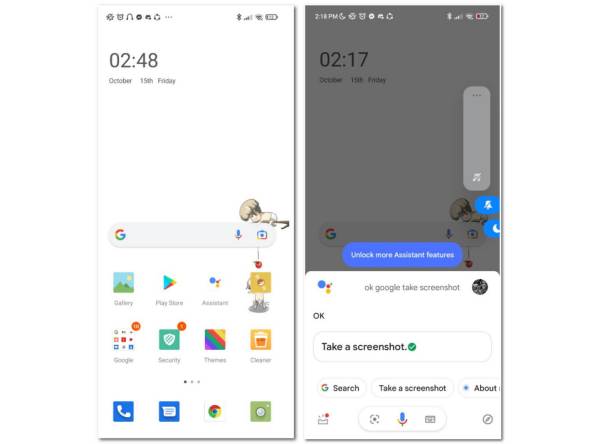
Vidare läsning
Hur man använder gester för att ta skärmdumpar på Androids 11
Funktionen Gester är en annan metod för att fånga en ögonblicksbild. Med detta kan de små handlingarna bli våra assistenter i att hantera telefonen. Lär dig bara mer information om hur du tar en skärmdump på Android 11 med dina tre fingrar.
Steg 1. Öppna din Android 11 och gå till appen "Inställningar". Hitta funktionen "Gester" och välj alternativet "Systemnavigering" på din enhet.
Steg 2.Välj alternativet "Gesture navigation" eller alternativet "3-knapps navigation". Gå till önskad webbsida eller appskärm som du vill ta ögonblicksbilder.
Steg 3.När du har aktiverat gesten kan du använda den genom att dra ner dina tre fingrar. Det kommer att ta skärmdumpar på din Android-telefon.
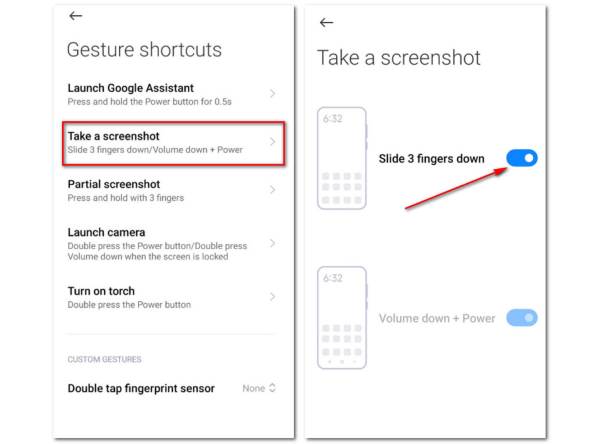
Assistive Touch-app för att ta skärmdumpar på Android 11
När du enkelt behöver ta ögonblicksbilder på din Android 11 är "Assistive Touch" ett av de bästa valen för att hantera din Android-telefon. När du har lagt till skärmdumpsverktyget i applikationen kan du fånga de önskade filerna med ett klick.
Steg 1.På din Android 11, gå till din "Play Butik" och ladda ner appen "Assistive Touch" på Android 11.
Steg 2.Öppna applikationen och tryck på knappen "Aktivera" för att starta Assistive Touch på din Android-enhet.
Steg 3.Menyn "Anpassad" låter dig ställa in alla funktioner och anpassa de önskade verktygen till det anpassade fältet, inklusive verktyget "Skärmdump".
Steg 4.När det anpassade fältet har ställts in kan du starta appen och trycka på menyn "Skärmdump" för att ta en ögonblicksbild på Android 11. (Hitta Android-skärmdumpsmapp.)
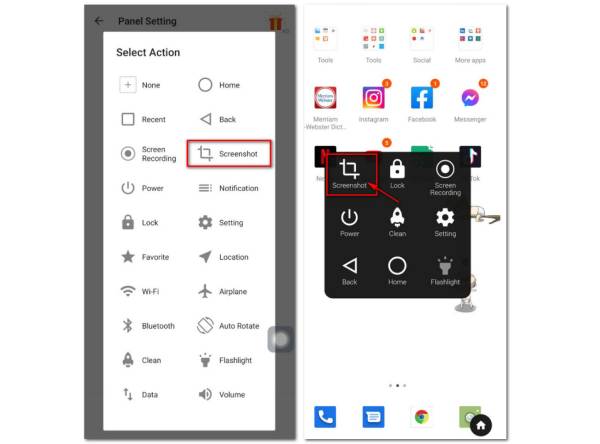
Vanliga frågor om Android 11 Skärmdump
-
Varför kan du inte ta rullande skärmdumpar på Android 11?
Eftersom Google inte kände sig redo att inkludera rullande skärmdumpar med Android 11. Men vissa märken av Android-telefoner har några OEM-applikationer som gör att du kan ta rullande skärmdumpar. Naturligtvis kan du också välja ett tredjepartsprogram.
-
Varför får vissa av mina appar inte göra skärmdumpar?
Det finns tillfällen när du tog en skärmdump av en viss app, eller bildtagning fungerar inte. Tja, det beror på att applikationen i sig inte tillåter det, till exempel strömmande videor. Du bör behöva be om hjälp från din Google-assistent.
-
Finns det appar som meddelar dig när en skärmdump tas?
Vissa applikationer skickar aviseringar när någon har tagit en skärmdump på Android 11, några exempel på dessa är Snapchats, Instagram, Viber, Etc. Du kan få en tom skärmdump utan tillstånd.
Slutsats
Nu när du har lärt dig de olika tipsen och tricken för hur du tar en skärmdump på Android 11. Fortsätt och prova dem på dina egna enheter. Om du gillar dessa idéer och om de hjälper dig mycket, dela dina tankar med oss via e-post. Förresten, du kan springa AnyRec Screen Recorder att ta skärmdumpar när som helst även när du är tittar på livestreaming av sport. Prova snabbtangenterna för att få bättre upplevelse.
100% Säker
100% Säker
 Var sparas skärmdumpar på Android
Var sparas skärmdumpar på Android